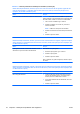Troubleshooting Guide
Table Of Contents
- Funcionalidades de diagnóstico do computador
- Resolução de problemas sem diagnóstico
- Segurança e conforto
- Antes de contactar o suporte técnico
- Sugestões úteis
- Resolver problemas gerais
- Resolver problemas de alimentação
- Resolver problemas de disquetes
- Resolver problemas na unidade de disco rígido
- Resolver problema de leitores de cartões multimédia
- Resolver problemas de visualização
- Resolver problemas de áudio
- Resolver problemas na impressora
- Resolver problemas no teclado e no rato
- Resolver problemas de instalação de hardware
- Resolver problemas de rede
- Resolver problemas de memória
- Resolver problemas no processador
- Resolver problemas no CD-ROM e DVD
- Resolver problemas na Drive Key
- Resolver problemas de componentes do painel frontal
- Resolver problemas de acesso à Internet
- Resolver problemas no software
- Contactar o Suporte a clientes
- Mensagens de erro do POST
- Segurança da palavra-passe e reposição da CMOS
- Drive Protection System (DPS)
- Índice

Ruído forte emitido pelo monitor CRT quando ele é ligado.
Motivo Solução
A bobina de desmagnetização do monitor foi activada. Nenhuma. É normal que a bobina de desmagnetização seja
activada quando o monitor é ligado.
Pequeno ruído emitido pelo monitor CRT.
Motivo Solução
Os relés electrónicos foram activados no monitor. Nenhuma. É normal que alguns monitores emitam um
pequeno ruído quando são ligados e desligados, quando
entram e saem do modo de suspensão e quando as
resoluções são alteradas.
Ruído de elevada intensidade emitido pelo monitor de ecrã plano.
Motivo
Solução
As definições de luminosidade e/ou contraste estão
demasiado elevadas.
Definições de luminosidade e/ou contraste baixas.
Imagem baça; efeitos com riscas ou sombras; linhas horizontais; barras verticais pouco nítidas ou não é possível
centrar a imagem no ecrã (monitores de ecrã plano que utilizam apenas uma ligação de entrada VGA analógica).
Motivo
Solução
Os circuitos de conversão digital do monitor de ecrã plano
poderão não interpretar correctamente a sincronização de
saída da placa gráfica.
1. Seleccione a opção de Ajuste automático no menu de
ajuste do monitor.
2. Sincronize manualmente os valores Clock (Relógio) e
Clock Phase (Fase do relógio) nas funções do menu de
ajuste. Para descarregar um SoftPaq de auxílio na
sincronização, visite o site da Web a seguir apresentado,
seleccione o monitor adequado e descarregue os
ficheiros SP32347 ou SP32202:
http://www.hp.com/
support
A placa de gráficos não está encaixada correctamente ou está
danificada.
1. Reinstale a placa gráfica.
2. Substitua a placa gráfica.
Determinados símbolos não são apresentados correctamente.
Motivo Solução
O tipo de letra que está a utilizar não suporta esse símbolo
específico.
Utilize o Mapa de caracteres para localizar e seleccionar o
símbolo adequado. Clique em Iniciar > Todos os
Programas > Acessórios > Ferramentas de Sistema >
Mapa de caracteres. É possível copiar o símbolo do Mapa de
caracteres para um documento.
Tabela 2-6 Resolver problemas de visualização (continuação)
PTPT Resolver problemas de visualização 27